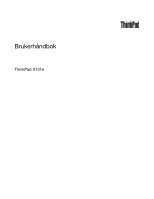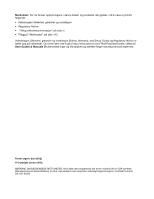Lenovo ThinkPad X131e (Norwegian) User Guide
Lenovo ThinkPad X131e Manual
 |
View all Lenovo ThinkPad X131e manuals
Add to My Manuals
Save this manual to your list of manuals |
Lenovo ThinkPad X131e manual content summary:
- Lenovo ThinkPad X131e | (Norwegian) User Guide - Page 1
Brukerhåndbok ThinkPad X131e - Lenovo ThinkPad X131e | (Norwegian) User Guide - Page 2
på User Guides & Manuals (Brukerveiledninger og håndbøker) og deretter følge instruksjonene på skjermen. Første utgave (juni 2012) © Copyright Lenovo 2012. MERKNAD OM BEGRENSEDE RETTIGHETER: Hvis data eller programvare blir levert i henhold til en GSA-kontrakt (General Services Administration), er - Lenovo ThinkPad X131e | (Norwegian) User Guide - Page 3
9 Funksjoner 10 Spesifikasjoner 11 Driftsmilj 11 ThinkVantage-programmer 12 Åpne Ethernet-tilkoblinger 29 Trådløse tilkoblinger 29 © Copyright Lenovo forhåndsinstallerte applikasjoner og enhetsdrivere på nytt 57 Løse problemer med gjenopprettingen . . . . . 58 Kapittel - Lenovo ThinkPad X131e | (Norwegian) User Guide - Page 4
programvare 124 Problemer med porter og kontakter. . . . . 125 Kapittel 10. Få kundestøtte . . . . . 127 Før du kontakter Lenovo 127 Få hjelp og service 127 Bruke feilsøkingsprogrammer 128 Lenovos nettsted for kundestøtte . . . . . 128 Ringe Lenovo 128 Finne tilleggsutstyr til ThinkPad 129 Kj - Lenovo ThinkPad X131e | (Norwegian) User Guide - Page 5
Informasjon om batterigjenvinning for USA og Canada 139 Tillegg C. Informasjon om ENERGY STAR-modellen 141 Tillegg D. Merknader 143 Varemerker 144 © Copyright Lenovo 2012 iii - Lenovo ThinkPad X131e | (Norwegian) User Guide - Page 6
iv Brukerhåndbok - Lenovo ThinkPad X131e | (Norwegian) User Guide - Page 7
, musen, tastaturet, skriveren eller andre elektroniske enheter, slik at ingen går på eller snubler over dem, eller slik at de ikke virker forstyrrende når du bruker maskinen. © Copyright Lenovo 2012 v - Lenovo ThinkPad X131e | (Norwegian) User Guide - Page 8
endrer ikke vilkårene for kjøpsavtalen eller Lenovo®s garantibetingelser. Du finner mer informasjon under "Garantibetingelser tryggere arbeidsmiljø. Merk: Denne dokumentasjonen inneholder referanser til strømforsyninger og batterier. I tillegg til bærbare PCer leveres noen produkter (for eksempel - Lenovo ThinkPad X131e | (Norwegian) User Guide - Page 9
Support Center (brukerstøtte) for å få hjelp. Du finner en oversikt over telefonnumre til service- og brukerstøtte på dette nettstedet: http://www.lenovo.com/support ild. • Skade på et batteri (for eksempel sprekker eller bulker), statisk elektrisitet fra et batteri eller avleiringer på batteriet. • - Lenovo ThinkPad X131e | (Norwegian) User Guide - Page 10
av og at produktet er koblet fra strømkilden. Hvis det er noe du lurer på i forbindelse med dette, kan du ta kontakt med Customer Support Center. Selv om det ikke finnes noen bevegelige deler i maskinen etter at strømledningen er frakoblet, er følgende advarsler nødvendig for din sikkerhet. ADVARSEL - Lenovo ThinkPad X131e | (Norwegian) User Guide - Page 11
spenning, strømstyrke og energinivåer er tilstede i komponenter som har denne etiketten påklistret. Ingen av disse komponentene inneholder deler som kan repareres. Hvis du får problemer med en av disse delene, må du kontakte en servicetekniker. © Copyright - Lenovo ThinkPad X131e | (Norwegian) User Guide - Page 12
fem sekunder etter at maskinen er slått av, før du kobler fra eksterne enheter. Generell merknad om batteri FARE Personlige datamaskiner som er produsert av Lenovo, inneholder et batteri på størrelse med en mynt, som gir strøm til systemklokken. I tillegg bruker mange bærbare produkter, for eksempel - Lenovo ThinkPad X131e | (Norwegian) User Guide - Page 13
det føre til eksplosjon eller utsiving av væske fra batteriet. Garantien dekker bare batteriet som er oppgitt av Lenovo, det dekker ikke andre batterier eller batterier som er demontert eller endret. Hvis det oppladbare batteriet ikke settes inn riktig, kan det eksplodere. Batteriet inneholder en - Lenovo ThinkPad X131e | (Norwegian) User Guide - Page 14
Varme og ventilasjon i produktet FARE Datamaskiner, strømadaptere og tilbehør kan generere varme når de er slått på og når batterier blir ladet. Bærbare datamaskiner kan generere betydelig varme på grunn av den kompakte størrelsen. Ta alltid disse forholdsreglene: • Hvis datamaskinen er slått på og - Lenovo ThinkPad X131e | (Norwegian) User Guide - Page 15
eksempel ikke lysdiode (LED)), inneholder lysstoffrøret i LCD-skjermen kvikksølv. Lever skjermen til forhandleren, på en miljøstasjon eller ved et mottak for spesialavfall. © Copyright Lenovo 2012 xiii - Lenovo ThinkPad X131e | (Norwegian) User Guide - Page 16
Hvis det ble levert et sett med hode- eller øretelefoner i esken sammen med Lenovo-maskinen, er disse i samsvar med spesifikasjonene i EN 50332-1. Hvis du bruker andre andre ledninger for å koble utstyret til en PC. If this product has such a cord, cable or wire, then the following warning applies - Lenovo ThinkPad X131e | (Norwegian) User Guide - Page 17
" på side 10 • "Spesifikasjoner" på side 11 • "Driftsmiljø" på side 11 • "ThinkVantage-programmer " på side 12 Finne ThinkPad X131e sett forfra 1 Integrert kamera 3 TrackPoint®-knapper 5 TrackPoint-pekestikke 7 Av-/på-knapp © Copyright Lenovo 2012 2 Lampe for systemstatus (opplyst ThinkPad - Lenovo ThinkPad X131e | (Norwegian) User Guide - Page 18
Lampe for systemstatus (opplyst ThinkPad-logo) Den opplyste ThinkPad-logoen på håndstøtten fungerer Tastaturet inneholder en UltraNav-pekeenhet som er unik for Lenovo. Du kan peke, velge og dra uten å . Strømknappen kan også programmeres via programmet Power Manager til å slå av maskinen eller sette - Lenovo ThinkPad X131e | (Norwegian) User Guide - Page 19
fra høyre Figur 2. ThinkPad X131e sett fra høyre 1 Spor for mediekortleser 3 Always On USB-kontakt 5 Strømkontakt 2 HDMI-port 4 Lampe for strø datamaskinen til en strømkilde og aktivere Always On USB-kontakten gjennom Power Manager-programmet. Hvis du vil ha mer informasjon om hvordan du aktiverer - Lenovo ThinkPad X131e | (Norwegian) User Guide - Page 20
stasjonær gjenstand for å unngå tyveri. Sett fra venstre Figur 3. ThinkPad X131e sett fra venstre 1 VGA-kontakt (Video Graphics Array) 3 USB 3.0-kontakter 5 Kombikontakt for lyd 2 Viftesprinkel 4 Ethernet-kontakt 1 VGA-kontakt (Video Graphics Array) Koble en VGA-kompatibel skjerm eller prosjekt - Lenovo ThinkPad X131e | (Norwegian) User Guide - Page 21
støtter ikke en vanlig mikrofon. Du finner flere opplysninger under "Bruke lydfunksjoner" på side 36. Sett fra undersiden Figur 4. ThinkPad X131e sett fra undersiden 1 Batteri 3 Spor for minneoppgradering 5 PCI Express Mini-kortspor for trådløst LAN- eller WiMAX-kort 2 SIM-kortspor 4 PCI Express - Lenovo ThinkPad X131e | (Norwegian) User Guide - Page 22
mer informasjon i hjelpesystemet for programmet Power Manager. 2 SIM-kortspor Hvis maskinen for minneoppgraderinger. Minnemoduler kan kjøpes som tilleggsutstyr fra Lenovo. 4 PCI Express Mini-kortspor for trådlø for systemstatus Det lysende punktet i ThinkPad-logoen på ytterlokket til datamaskinen - Lenovo ThinkPad X131e | (Norwegian) User Guide - Page 23
Lampen fungerer slik: • Rød: Datamaskinen er på (i normal modus). • Rask rød blinking: Datamaskinen går over i sovemodus (hvile-/ventemodus) eller dvalemodus. • Sakte rød blinking: Maskinen er i sovemodus (hvile-/ventemodus). • Av: Datamaskinen er slått av eller i dvalemodus. Indikator for trådlø - Lenovo ThinkPad X131e | (Norwegian) User Guide - Page 24
Caps Lock-indikator Trykk på Caps Lock-tasten hvis du vil aktivere Caps Lock-modus, slik at du kan skrive inn alle alfabetiske tegn (A-Å) i store bokstaver direkte. Når Caps Lock-modus er aktivert, vises Caps Lock modell identifiserer datamaskinen. Når du kontakter Lenovo for å få hjelp, oppgir du - Lenovo ThinkPad X131e | (Norwegian) User Guide - Page 25
Mini-kort for trådløs LAN-tilkobling" på side 66. Merk: Det er bare tillatt å bruke autoriserte trådløse LAN- eller WAN-kort fra Lenovo i denne datamaskinen. Hvis du installerer et uautorisert PCI Express Mini-kort som ikke er godkjent for bruk i datamaskinen din, vil ikke datamaskinen starte, men - Lenovo ThinkPad X131e | (Norwegian) User Guide - Page 26
) Lagringsenhet • 2,5-tommers (7 mm høyde) harddiskstasjon eller 2,5-tommers (7 mm høyde) Solid State-stasjon Skjerm Fargeskjermen bruker TFT-teknologien. • Størrelse: 11,6 tommer (294.64 mm) • Oppløsning: - LCD: Opptil 1366 x 768 - Ekstern skjerm: Opptil 2048x1536 (VGA) eller opptil 2560x1600 (HDMI - Lenovo ThinkPad X131e | (Norwegian) User Guide - Page 27
• RJ45 Ethernet-kontakt • digital 4-i-1 mediekortleser til Power Manager-batterimåleren på oppgavelinjen. • Power Manager-programmet viser en grønn, gul eller rød indikasjon. Et batteri under over havet på over 2438 m - Maksimumstemperatur ved normalt lufttrykk: 31,3 °C Kapittel 1. Produktoversikt 11 - Lenovo ThinkPad X131e | (Norwegian) User Guide - Page 28
Utility Web-konferanser Lenovo Solution Center Systemhelse og feilsøking Mobile Broadband Connect Mobilt 3G-bredbånd Rescue and Recovery® Forbedret sikkerhetskopiering og gjenoppretting Password Manager Passordhvelv Power Manager Strømstyring Recovery Media Factory Recovery-plater 12 - Lenovo ThinkPad X131e | (Norwegian) User Guide - Page 29
systemhelse og feilsøking Meldinger fra Lenovo Lenovos mobile 3G-bredbånd Lenovos forbedrede sikkerhetskopiering og gjenoppretting Lenovos passordhvelv Lenovos strømkontroller Lenovos Factory Recovery-disker Lenovo - SimpleTap Lenovos oppdateringer og drivere Merk: Avhengig av datamaskinmodell kan - Lenovo ThinkPad X131e | (Norwegian) User Guide - Page 30
Tools hjelper deg med å arbeide enklere og sikrere ved å gi enkel tilgang til ulike teknologier, som • Lenovo Solution Center • Power Manager • Rescue and Recovery • System Update Message Center Plus Programmet Message Center Plus viser automatisk meldinger for å informere deg om viktige - Lenovo ThinkPad X131e | (Norwegian) User Guide - Page 31
se problemer, få hjelp og gjenopprette fra systemkrasj selv når det ikke er mulig å starte Windows-operativsystemet. Password Manager Password Manager -programmet forhåndsinstallert, kan du laste det ned fra http://www.lenovo.com/support. System Update System Update er et program som hjelper deg med - Lenovo ThinkPad X131e | (Norwegian) User Guide - Page 32
16 Brukerhåndbok - Lenovo ThinkPad X131e | (Norwegian) User Guide - Page 33
for Lenovo å kontakte deg ved en tilbakekalling eller andre alvorlige problemer. for at du får best mulig ytelse fra maskinen. Gå til nettsiden http://www.lenovo.com/support/faq og søk etter opprette og ta i bruk strømplaner ved hjelp av programmet Power Manager. • Hvis maskinen skal slås av for en - Lenovo ThinkPad X131e | (Norwegian) User Guide - Page 34
uautorisert bruk. • Bruk programmet Client Security Solution eller programmet Password Manager til å beskytte dataene som er lagret på datamaskinen. problemer med tilkobling av maskinen på ulike steder? • Hvis du skal utføre feilsøking i et trådløst nettverk, går du til http://www.lenovo.com/support - Lenovo ThinkPad X131e | (Norwegian) User Guide - Page 35
i dvalemodus eller Ikke gjøre noe-modus, endrer du innstillingene i Power Manager-programmet. Trådløsfunksjoner • Fn+F5 Trykk Fn+F5 for funksjonen, må følgende enhetsdrivere være installert på maskinen: • Power Management-driver • OnScreen Display Utility • Enhetsdrivere for trådløse funksjoner - Lenovo ThinkPad X131e | (Norwegian) User Guide - Page 36
: Maskinens skjerm blir lysere. Merk: Denne funksjonen endrer lysstyrkenivået midlertidig. Hvis du vil endre standard lysstyrke, kan du endre innstillingene i Power Manager-programmet. Multimediekontroller • Fn+F10: Forrige spor/scene • Fn+F11: Spill av eller pause • Fn+F12: Neste spor/scene Legacy - Lenovo ThinkPad X131e | (Norwegian) User Guide - Page 37
bruke andre funksjoner. Du finner flere opplysninger i hjelpen til Windows-operativsystemet. Bruke UltraNav-pekeenheten ThinkPad-maskinen leveres med en UltraNav-pekeenhet. UltraNav-pekeenheten består av TrackPoint-pekeenheten og pekeplaten, som hver for seg er pekeenheter med både grunnleggende og - Lenovo ThinkPad X131e | (Norwegian) User Guide - Page 38
Bruke TrackPoint-pekeenheten TrackPoint-pekeenheten består av en pekestikke 1 på tastaturet og tre og til høyre eller venstre for å flytte den til siden. Merk: Det kan hende at pekeren driver over skjermen. Det er ikke en feil. Ikke bruk TrackPoint-pekeenheten i noen sekunder. Da stopper pekeren. - Lenovo ThinkPad X131e | (Norwegian) User Guide - Page 39
Merk: Hvis du bytter tastatur, leveres det nye tastaturet med standardhetten. Du bør derfor ta vare på hetten fra det gamle tastaturet hvis du ønsker å bruke den på det nye. Bruke pekeplaten Pekeplaten er en plate 1 plassert under TrackPoint-knappene nederst på tastaturet. Når du skal flytte pekeren - Lenovo ThinkPad X131e | (Norwegian) User Guide - Page 40
re mobil har revolusjonert næringslivet, fordi du kan ta med deg arbeidet over alt. Med ThinkPad-batterier kan du arbeide lenger uten å koble maskinen til en stikkontakt. Kontrollere batteristatusen Power Manager-batterimåleren på oppgavelinjen viser i prosent hvor mye strøm som er igjen i batteriet - Lenovo ThinkPad X131e | (Norwegian) User Guide - Page 41
lade batteriet når strømadapteren er koblet til maskinen og batteriet er satt inn. Du må lade batteriet - når du har kjøpt et nytt batteri - hvis batterimåleren nederst på skjermen viser at batteriet nesten er utladet - hvis batteriet ikke har vært brukt på lenge Lade batteriet Når du kontrollerer - Lenovo ThinkPad X131e | (Norwegian) User Guide - Page 42
kan du justere strøminnstillingene for å få best mulig balanse mellom ytelse og strømsparing. Du finner mer informasjon om hvordan du får tilgang til Power Manager under "Åpne ThinkVantage-programmer" på side 12. Du finner mer informasjon om Power Manager-programmet ved å se i hjelpesystemet. Str - Lenovo ThinkPad X131e | (Norwegian) User Guide - Page 43
skjermen blir slått av. Slik aktiverer du batterialarmen: 1. Start Power Manager. 2. Klikk på flippen for globale strøminnstillinger. 3. dette systemet og vil ikke lade. Batteriet må bare byttes ut med korrekt Lenovo-batteri for dette systemet." FARE Ikke prøv å demontere eller endre batteriet. Hvis - Lenovo ThinkPad X131e | (Norwegian) User Guide - Page 44
må du bytte det ut med en type som blir anbefalt av Lenovo. Kontakt Customer Support Center hvis du vil ha informasjon om hvordan du bytter ut batteriet. og kastes på riktig måte. Du må bare bytte ut batteriet med samme type batteri. For å unngå fare for skade eller død må du ikke: (1) kaste - Lenovo ThinkPad X131e | (Norwegian) User Guide - Page 45
fra et bestemt sted, for eksempel hjemmefra eller fra et kontor. Ethernet-tilkoblinger Du kan koble maskinen til nettverket eller et bredbånd, område, for eksempel en kontorbygning eller et hus. Enheter som er basert på 802.11-standarder, kan koble seg til dette nettverket. Trådløst WAN Et trådløst - Lenovo ThinkPad X131e | (Norwegian) User Guide - Page 46
lenovo.com/accessories/services/index.html. Tips om hvordan du bruker lokalnettfunksjonen (LAN) • Plasser datamaskinen slik at det er så få hindringer som mulig mellom tilgangspunktet for det trådløse lokalnettet og maskinen. • Hvis du vil oppnå best (802.11-standarden) bærbare ThinkPad-maskiner blir - Lenovo ThinkPad X131e | (Norwegian) User Guide - Page 47
hjelpen for Windows. Merk: Hvis du bruker trådløsfunksjonen (802.11-standarden) i datamaskinen samtidig med en Bluetooth-enhet, kan hastigheten på dataoverf og ytelsen til trådløsfunksjonen bli redusert. Bruke WiMAX Noen bærbare ThinkPad-maskiner blir levert med et innebygd trådløst LAN-kort med - Lenovo ThinkPad X131e | (Norwegian) User Guide - Page 48
st lokalnett (WAN) - Strømmen til WAN-radioen er av. - Ingen tilknytning. - Ikke noe signal - Signalnivå 1 - Signalnivå 2 - Signalnivå 3 Merk: Hvis du har problemer med å opprette en forbindelse, kan du prøve å flytte datamaskinen nærmere det trådløse tilgangspunktet. Aktivere eller deaktivere trådl - Lenovo ThinkPad X131e | (Norwegian) User Guide - Page 49
Merk: Klikk på Vis skjulte ikoner på oppgavelinjen og Access Connections-ikonet for trådløs tilkoblingsstatus vises. Hvis du vil plassere det på oppgavelinjen permanent, klikker du på Tilpass for å endre innstillingene. Du finner mer informasjon om ikonet i hjelpen for Access Connections. - Lenovo ThinkPad X131e | (Norwegian) User Guide - Page 50
blir spurt om et administratorpassord eller en bekreftelse, skriver du passordet eller gir bekreftelsen. 10. Klikk på flippen Driver. 11. Klikk på Oppdater driver. 12. Klikk på Søk på datamaskinen etter driverprogramvare og deretter på La meg velge fra en liste over enhetsdrivere på datamaskinen. 13 - Lenovo ThinkPad X131e | (Norwegian) User Guide - Page 51
denne måten: 1. Trykk på Ctrl+Alt+F12. Vinduet Kontrollpanel for Intel-grafikk og medier åpnes. 2. Velg Multiple Displays (Flere skjermer). 3. Endre innstillingen for å definere primærskjermen. • Hvis maskinen din har AMD®-grafikkortet, kan du definere den andre skjermen som primærskjerm på denne - Lenovo ThinkPad X131e | (Norwegian) User Guide - Page 52
lydbrikke, slik at du kan bruke forskjellige multimedielydfunksjoner: • kompatibel med Intel High Definition Audio • opptak og avspilling av PCM- og WAV- Start ➙ Kontrollpanel ➙ Maskinvare og lyd ➙ Realtek HD Audio Manager. Vinduet Realtek HD Audio Manager åpnes. Bruke det integrerte kameraet Hvis - Lenovo ThinkPad X131e | (Norwegian) User Guide - Page 53
Hvis du ikke vil at kameraet skal startes automatisk når du trykker Fn+F6 eller når du bruker et program, trykker du Fn+F6 for å åpne vinduet Kommunikasjonsinnstillinger. Deretter klikker du knappen Skjul videobildet mitt for å deaktivere kameraet. Konfigurere kamerainnstillinger Du kan konfigurere - Lenovo ThinkPad X131e | (Norwegian) User Guide - Page 54
Fjerne et Flash Media-kort Slik fjerner du et Flash Media-kort: 1. Klikk Vis skjulte ikoner på oppgavelinjen. 2. Høyreklikk på ikonet Trygg fjerning av maskinvare. 3. Velg det tilsvarende elementet for å løse ut kortet fra Windows-operativsystemet. 4. Trykk på kortet for å løse det ut fra - Lenovo ThinkPad X131e | (Norwegian) User Guide - Page 55
av datamaskinen din og unngå skader og ubehag. Sett opp arbeidsplassen og utstyret slik det passer best for deg og den typen arbeid du skal utføre. I tillegg må du tilegne deg , setter opp maskinen og tilegner deg gode arbeidsvaner. Lenovo arbeider hele tiden for å gi personer med funksjonshemning - Lenovo ThinkPad X131e | (Norwegian) User Guide - Page 56
pauser i arbeidet. Det finnes mange ThinkPad-løsninger som gjør det mulig å endre eller bygge ut datamaskinen, slik at den dekker dine behov best mulig. Hvis du vil ha mer informasjon om disse tjenestene, kan du gå til http://www.lenovo.com/accessories/services/index.html. Undersøk mulighetene med - Lenovo ThinkPad X131e | (Norwegian) User Guide - Page 57
over ting som kan være nyttige å ta med når du skal reise: • ThinkPad-strømadapteren • ThinkPad AC/DC Combo Adapter (strømforsyning) • Ekstern mus, hvis du foretrekker å bruke det • Ethernet-kabel • Ekstra batteri, ladet • Bæreveske av god kvalitet, med tilstrekkelig foring og beskyttelse • Ekstern - Lenovo ThinkPad X131e | (Norwegian) User Guide - Page 58
Hvis du skal reise til et annet land, trenger du kanskje en strømadapter for landet du reiser til. Du kan kjøpe reiseutstyr på http://www.lenovo.com/accessories. 42 Brukerhåndbok - Lenovo ThinkPad X131e | (Norwegian) User Guide - Page 59
låsen i håndboken som fulgte med den. Merk: Du er ansvarlig for vurdering, valg og implementering av låsene og sikkerhetsfunksjonene. Lenovo verken kommenterer, vurderer eller gir garantier for funksjonaliteten, kvaliteten eller ytelsen til låser og sikkerhetsfunksjoner. Bruke passord Du kan bruke - Lenovo ThinkPad X131e | (Norwegian) User Guide - Page 60
av maskinen og slå den på igjen. 4. Trykk på F1 når logobildet blir vist. Hovedmenyen for ThinkPad Setup-programmet åpnes. 5. Velg Security ved hjelp av piltastene for å bevege deg nedover i menyen. 6. Velg Password. 7. Velg Power-on Password. 8. Skriv inn et nytt harddiskpassord i feltet Enter New - Lenovo ThinkPad X131e | (Norwegian) User Guide - Page 61
for ThinkPad Setup-programmet åpnes. 5. Velg Security ved hjelp av piltastene for å bevege deg nedover i menyen. 6. Velg Password. 7. Velg Hard Disk 1 Password. en Lenovo-forhandler eller en Lenovo-representant for å bytte ut harddisken. Husk å ta med kvitteringen. Du må betale for deler og service. - Lenovo ThinkPad X131e | (Norwegian) User Guide - Page 62
og skriv inn passordet ditt for å få tilgang til programmet ThinkPad Setup. Slik endrer eller fjerner du brukerpassordet for harddisken: • Hvis du vil endre harddiskpassordet, skriver du det gjeldende passordet i feltet Enter Current Password. Deretter skriver du det nye passordet i feltet Enter New - Lenovo ThinkPad X131e | (Norwegian) User Guide - Page 63
: • Den systemansvarlige kan definere samme passord for systemansvarlig på mange bærbare ThinkPad-maskiner for å gjøre systemadministrasjonen lettere. • Hvis du aktiverer funksjonen Lock UEFI BIOS Settings på Password-menyen når du definerer passordet for systemansvarlig, gjør du det umulig for - Lenovo ThinkPad X131e | (Norwegian) User Guide - Page 64
Lenovo nullstille passordet. Du må ta med maskinen til en Lenovo-forhandler eller en Lenovo-representant for å bytte ut systembordet. Husk å ta med kvitteringen. Du må betale for deler og service teknologiene og algoritmene i UEFI BIOS og maskinvaren til bærbare ThinkPad-maskiner for å beskytte - Lenovo ThinkPad X131e | (Norwegian) User Guide - Page 65
slå den på igjen. 4. Trykk på F1 når logobildet blir vist. Hovedmenyen for ThinkPad Setup-programmet åpnes. 5. Gå til Security ved hjelp av piltastene. Security-menyen å versjonen av Client Security Solution fra Lenovo-nettstedet. Gå til http://www.lenovo.com/support for å laste ned Client Security - Lenovo ThinkPad X131e | (Norwegian) User Guide - Page 66
Den gjør det mulig å slette alle dataene på flash-brikken til Solid State-stasjonen fra ThinkPad Setup i løpet av ett minutt. Du kan laste ned dette programmet fra Lenovos nettsted på adressen http://www.lenovo.com/support. Hvis det er støtte for og installert en diskkrypterings-Solid State-stasjon - Lenovo ThinkPad X131e | (Norwegian) User Guide - Page 67
du kan bruke til å oppdage og fjerne datavirus. Antivirusprogrammet er utformet slik at du kan bruke til å oppdage og fjerne datavirus. Lenovo har installert en fullstendig versjon av antivirusprogramvare med 30 dagers gratis abonnement. Etter 30 dager må du fornye lisensen for å fortsette å motta - Lenovo ThinkPad X131e | (Norwegian) User Guide - Page 68
52 Brukerhåndbok - Lenovo ThinkPad X131e | (Norwegian) User Guide - Page 69
Dette kapittelet inneholder informasjon om gjenopprettingsløsningene som tilbys av Lenovo. • "Opprette og bruke gjenopprettingsmedier" på side 53 velge mellom mange ulike gjenopprettingsmetoder hvis det skulle oppstå problemer i forbindelse med programvare eller maskinvare. Enkelte metoder varierer - Lenovo ThinkPad X131e | (Norwegian) User Guide - Page 70
klikke på Start ➙ Alle programmer ➙ Lenovo ThinkVantage Tools ➙ Factory Recovery-plater. Følg deretter instruksjonene på til de fabrikkinstallerte standardinnstillingene, er det mulig at du må installere drivere for enkelte enheter på nytt. Se "Installere forhåndsinstallerte applikasjoner og - Lenovo ThinkPad X131e | (Norwegian) User Guide - Page 71
instruksjoner som forklarer hvordan du gjenoppretter ved å bruke Rescue and Recovery-programmet. 1. Klikk på Start ➙ Alle programmer ➙ Lenovo ThinkVantage Tools ➙ Forbedret sikkerhetskopiering og gjenoppretting på Windows-skrivebordet. Rescue and Recovery-programmet starter. 2. Klikk pilen Start - Lenovo ThinkPad X131e | (Norwegian) User Guide - Page 72
Merk: Hvis Rescue and Recovery-arbeidsområdet ikke åpnes, se "Løse problemer med gjenopprettingen" på side 58. 4. Gjør et av følgende: • er det mulig at du må installere drivere for enkelte enheter på nytt. Se " Start ➙ Alle programmer ➙ Lenovo ThinkVantage Tools ➙ Forbedret sikkerhetskopiering - Lenovo ThinkPad X131e | (Norwegian) User Guide - Page 73
. I mappen DRIVERS finner du flere undermapper som har fått navn etter de ulike enhetene som er installert på maskinen (for eksempel AUDIO og VIDEO). 4. Åpne undermappen for enheten. 5. Installer enhetsdriveren på nytt ved å følge en av disse fremgangsmåtene: • Se etter en tekstfil (med filtypen - Lenovo ThinkPad X131e | (Norwegian) User Guide - Page 74
må få dem fra Lenovo. Du finner flere opplysninger under "Sørge for at enhetsdriverne er oppdatert" på side 104. Løse problemer med gjenopprettingen Hvis du ikke første oppstartingsenhet (First Boot Device) i oppstartingssekvensen i ThinkPad Setup-programmet. "Menyen Startup" på side 96 inneholder - Lenovo ThinkPad X131e | (Norwegian) User Guide - Page 75
en autorisert bygger. Systemet støtter ikke uautoriserte batterier eller batterier som er utformet for andre systemer. Hvis det settes inn et uautorisert batteri eller et batteri som er utformet for andre systemer, vil ikke systemet lade. NB!: Lenovo har ikke ansvar for ytelsen eller sikkerheten til - Lenovo ThinkPad X131e | (Norwegian) User Guide - Page 76
melding: "Batteriet som er installert, støttes ikke av dette systemet og vil ikke lade. Batteriet må bare byttes ut med korrekt Lenovo-batteri for dette systemet." FARE Hvis det oppladbare batteriet ikke settes inn riktig, kan det eksplodere. Batteriet inneholder en liten mengde skadelige stoffer - Lenovo ThinkPad X131e | (Norwegian) User Guide - Page 77
-kortet: 1. Slå av maskinen. Koble deretter strømadapteren og alle kablene fra maskinen. 2. Lukk skjermen og snu maskinen opp ned. 3. Ta ut batteriet. Se "Bytte batteri" på side 59. 4. Finn SIM-kortdøren på baksiden av maskinen. Vipp forsiktig SIM-kortdøren oppover. Kapittel 6. Bytte ut enheter 61 - Lenovo ThinkPad X131e | (Norwegian) User Guide - Page 78
5. Skyv SIM-kortet innover 1 , og slipp det. SIM-kortet mates ut. Skyv SIM-kortet forsiktig ut av sporet 2 . 6. Sett SIM-kortet inn i sporet. 7. Lukk SIM-kortdøren til den smekker på plass. 62 Brukerhåndbok - Lenovo ThinkPad X131e | (Norwegian) User Guide - Page 79
-stasjonen bør bare byttes ut når du skal oppgradere den eller ha den på service. Kontaktene og sporet på harddiskstasjonen eller Solid State-stasjonen er ikke beregnet på hyppig på maskinen og snu maskinen opp ned. 3. Ta ut batteriet. Se "Bytte batteri" på side 59. Kapittel 6. Bytte ut enheter 63 - Lenovo ThinkPad X131e | (Norwegian) User Guide - Page 80
4. Løsne skruene 1 , og ta av dekselet 2 . 5. Fjern skruene 1 , og skyv deretter harddiskstasjonen eller Solid State-stasjonen ut 2 . 6. Fjern harddiskstasjonen eller Solid State-stasjonen ved å løfte den venstre siden. 64 Brukerhåndbok - Lenovo ThinkPad X131e | (Norwegian) User Guide - Page 81
inn i kontakten 1 , og stram til skruene igjen 2 . 9. Sett på plass dekselet 1 og drei det nedover 2 . Stram deretter til skruene 3 . 10. Sett batteriet på plass igjen. Se "Bytte batteri" på side 59. Kapittel 6. Bytte ut enheter 65 - Lenovo ThinkPad X131e | (Norwegian) User Guide - Page 82
11. Snu maskinen rundt igjen. Koble til strømadapteren og alle kablene. Bytte ut PCI et Express Mini- å la datamaskinen kjøle seg ned. 2. Lukk skjermen på maskinen og snu maskinen opp ned. 3. Ta ut batteriet. Se "Bytte batteri" på side 59. 4. Løsne skruene 1 , og ta av dekselet 2 . 66 Brukerhåndbok - Lenovo ThinkPad X131e | (Norwegian) User Guide - Page 83
5. Hvis pakken med det nye kortet inneholder et verktøy for å fjerne kontakter, bruker du dette verktøyet til å koble kablene fra kortet. Hvis pakken ikke inneholder dette verktøyet, kobler du fra kablene ved å ta opp kontaktene med fingrene og trekke dem forsiktig ut. 6. Fjern skruen 1 . Kortet - Lenovo ThinkPad X131e | (Norwegian) User Guide - Page 84
som er merket "AUX" eller "A". 9. Sett på plass dekselet 1 og drei det nedover 2 . Stram deretter til skruene 3 . 10. Sett batteriet på plass igjen. Se "Bytte batteri" på side 59. 11. Snu maskinen rundt igjen. Koble til strømadapteren og alle kablene. Bytte ut PCI et Express Half Mini-kort for trådl - Lenovo ThinkPad X131e | (Norwegian) User Guide - Page 85
til fem minutter for å la datamaskinen kjøle seg ned. 2. Lukk skjermen på maskinen og snu maskinen opp ned. 3. Ta ut batteriet. Se "Bytte batteri" på side 59. 4. Løsne skruen 1 , og ta deretter av dekselet 2 . 5. Hvis pakken med det nye kortet inneholder et verktøy for å fjerne kontakter, bruker du - Lenovo ThinkPad X131e | (Norwegian) User Guide - Page 86
6. Fjern skruen 1 . Kortet spretter opp 2 . Ta ut kortet. 7. Løsne metallhylsteret fra PCI Express Half Mini-kortet. 8. Fest metallhylsteret til det nye PCI Express Half Mini-kortet. 70 Brukerhåndbok - Lenovo ThinkPad X131e | (Norwegian) User Guide - Page 87
på at du kobler den røde kabelen til kontakten som er merket "MAIN" eller "M" på kortet, og den blå kabelen til kontakten som er merket "AUX" eller "A". 11. Sett på plass dekselet 1 og drei det nedover 2 . Stram deretter til skruene 3 . Kapittel 6. Bytte ut enheter 71 - Lenovo ThinkPad X131e | (Norwegian) User Guide - Page 88
12. Sett batteriet på plass igjen. Se "Bytte batteri" på side 59. 13. Snu maskinen rundt igjen. Koble til strømadapteren og alle kablene. maskinen. 2. Lukk skjermen og snu maskinen opp ned. 3. Ta ut batteriet. Se "Bytte batteri" på side 59. 4. Løsne skruene 1 , og ta av dekselet 2 . 72 Brukerhåndbok - Lenovo ThinkPad X131e | (Norwegian) User Guide - Page 89
5. Hvis to minnemoduler allerede står i minnesporene, presser du ut klemmene på begge sider av kontakten samtidig 1 og fjerner en minnemodul 2 for å gjøre plass til den nye. Ta vare på den fjernede minnemodulen for senere bruk. 6. Finn hakket på kanten av minnemodulen du installerer. NB!: For å unng - Lenovo ThinkPad X131e | (Norwegian) User Guide - Page 90
10. Sett på plass dekselet 1 og drei det nedover 2 . Stram deretter til skruene 3 . 11. Sett batteriet på plass igjen. Se "Bytte batteri" på side 59. 12. Snu maskinen rundt igjen. Koble til strømadapteren og alle kablene. Bytte ut tastaturet Skriv ut disse instruksjonene før du begynner. FARE Under - Lenovo ThinkPad X131e | (Norwegian) User Guide - Page 91
4. Løsne skruene 1 , og ta av dekselet 2 . 5. Fjern skruene som holder tastaturet på plass. 6. Snu datamaskinen rundt og åpne skjermen. Kapittel 6. Bytte ut enheter 75 - Lenovo ThinkPad X131e | (Norwegian) User Guide - Page 92
7. Skyv hardt i pilens retning 1 for å løsne forsiden av tastaturet. Tastaturet løsner litt 2 . 8. Fjern kablene 2 og 4 ved å vippe kontaktene 1 og 3 oppover. Fjern tastaturet. Sette på plass tastaturet Slik setter du tilbake tastaturet: 76 Brukerhåndbok - Lenovo ThinkPad X131e | (Norwegian) User Guide - Page 93
1. Fest kablene 1 og 3 ved å vippe kontaktene 2 og 4 nedover. 2. Sett inn tastaturet. Pass på at den bakre kanten på tastaturet ligger under rammen. Kapittel 6. Bytte ut enheter 77 - Lenovo ThinkPad X131e | (Norwegian) User Guide - Page 94
3. Skyv tastaturet i pilenes retning til tastaturet sitter på plass. 4. Skru til skruene igjen. 5. Sett på plass dekselet 1 og drei det nedover 2 . Stram deretter til skruene 3 . 78 Brukerhåndbok - Lenovo ThinkPad X131e | (Norwegian) User Guide - Page 95
måte. Konfigurasjonsbatteriet inneholder en liten mengde skadelige stoffer. Slik unngår du skade: • Du må bare bytte ut batteriet med et batteri som er anbefalt av Lenovo. • Hold batteriet borte fra ild. • Ikke utsett batteriet for sterk varme. • Ikke få vann på batteriet. • Ikke kortslutt batteriet - Lenovo ThinkPad X131e | (Norwegian) User Guide - Page 96
5. Koble fra kontakten 1 . Ta deretter ut konfigurasjonsbatteriet 2 . Slik installerer du konfigurasjonsbatteriet: 1. Sett inn konfigurasjonsbatteriet 1 . Koble deretter til kontakten 2 . 2. Sett på plass dekselet 1 og drei det nedover 2 . Stram deretter til skruene 3 . 80 Brukerhåndbok - Lenovo ThinkPad X131e | (Norwegian) User Guide - Page 97
3. Sett batteriet på plass igjen. Se "Bytte batteri" på side 59. 4. Snu maskinen rundt igjen. Koble til strømadapteren og alle kablene. Kapittel 6. Bytte ut enheter 81 - Lenovo ThinkPad X131e | (Norwegian) User Guide - Page 98
82 Brukerhåndbok - Lenovo ThinkPad X131e | (Norwegian) User Guide - Page 99
BIOS eller gjenopprette forhåndsinstallert programvare. Her får du informasjon om hvordan du bør håndtere maskinen for å ta best mulig vare på den. • "Installere et nytt operativsystem" på side 83 • "Installere enhetsdrivere" på side 85 • "ThinkPad DRIVERS til http://www.lenovo.com/ThinkPadDrivers. - Lenovo ThinkPad X131e | (Norwegian) User Guide - Page 100
installerer du Intel Chipset Support for Windows 2000/XP/Vista/7: Dette gjøres ved å kjøre filen infinst_autol.exe i katalogen C:\SWTOOLS\DRIVERS\INTELINF. For modeller med AMD-prosessor installerer du ThinkPad AMD SMBus Driver for Windows 7 og ThinkPad AMD SATA Controller Driver for Windows - Lenovo ThinkPad X131e | (Norwegian) User Guide - Page 101
te: 1. Gå til http://www.lenovo.com/support. Finn modellen din, og vis DRIVERS\MONITOR Merk: Hvis du ikke finner denne katalogen på harddisken eller Solid State-stasjonen, laster du ned ThinkPad-skjermfilen (Monitor File) for Windows 2000/XP/Vista/7 fra nettstedet for ThinkPad på: http://www.lenovo - Lenovo ThinkPad X131e | (Norwegian) User Guide - Page 102
Installere andre drivere og programvare Enhetsdriverne ligger i katalogen C:\SWTOOLS\DRIVERS på harddisken .lenovo.com/ThinkPadDrivers. ThinkPad Setup Datamaskinen leveres med programmet ThinkPad ThinkPad Setup. Den viser følgende konfigurasjonen for datamaskinen: • UEFI BIOS Version 86 Brukerhåndbok - Lenovo ThinkPad X131e | (Norwegian) User Guide - Page 103
• UEFI BIOS Date (Year-Month-Day) • Embedded Controller Version • Machine Type Model • System-unit serial number • System board ThinkPad Setup-programmet. Denne undermenyen blir vist: • Network: Definer lokalnettrelaterte funksjoner. • USB: Aktiver eller deaktiver USB-relaterte funksjoner. • Keyboard - Lenovo ThinkPad X131e | (Norwegian) User Guide - Page 104
Tabell 4. Alternativer på Config-menyen Menyvalg Undermenyvalg Network Wake On LAN Valg • Disabled • AC Only • AC and Battery Ethernet LAN Option ROM (for Legacy Only-oppstartsmodus eller Both med Legacy first) • Disabled • Enabled UEFI IPv4 Network Stack (for UEFI Only-oppstartsmodus eller - Lenovo ThinkPad X131e | (Norwegian) User Guide - Page 105
Tabell 4. Alternativer på Config-menyen (fortsettelse) Menyvalg Undermenyvalg USB USB UEFI BIOS Support Valg • Disabled • Enabled Always On USB • Disabled • Enabled Always On USB Charge in off mode • Disabled • Enabled USB 3.0 Mode • Disabled • Enabled • Auto Kommentarer Aktiverer eller - Lenovo ThinkPad X131e | (Norwegian) User Guide - Page 106
Tabell 4. Alternativer på Config-menyen (fortsettelse) Menyvalg Undermenyvalg Keyboard/Mouse Fn and Ctrl key swap Fn Key Lock Display Power Boot Display Device Intel SpeedStep® technology CPU Power Management Valg • Disabled • Enabled Kommentarer Hvis du velger Enabled, fungerer Fn-tasten - Lenovo ThinkPad X131e | (Norwegian) User Guide - Page 107
Intel (R) Rapid Start Technology Password Beep • Disabled • Enabled Enter after: • Immediately • 1 minute • 2 minute • 5 minutes • 10 minutes • 15 minutes • 30 minutes • 1 hour • 2 hours • 3 hours • Disabled • Enabled Serial ATA (SATA) Keyboard Beep SATA Controller via Power Manager-programmet - Lenovo ThinkPad X131e | (Norwegian) User Guide - Page 108
Disabled • Enabled Intel® Hyper-Threading AMD-prosessor. menyen Date/Time Hvis du vil stille inn dato og klokkeslett på maskinen, velger du Date/Time på hovedmenyen i ThinkPad Setup-programmet. Denne undermenyen blir vist: • System Date Password: Definere passord. • UEFI BIOS Update Option: Definer - Lenovo ThinkPad X131e | (Norwegian) User Guide - Page 109
Intel VT-d-funksjonen (for modeller med Intel-prosessor) eller AMD-V™-teknologi (for modeller med AMD-prosessor). • I/O Port Access: Aktiver eller deaktiver tilgangen til I/U-porter enkeltvis. • Anti-Theft: Aktiver eller deaktiver UEFI BIOS Passord Supervisor Password Lock UEFI BIOS Settings - Lenovo ThinkPad X131e | (Norwegian) User Guide - Page 110
Tabell 5. Alternativer på Security-menyen (fortsettelse) Menyvalg Undermenyvalg Password at unattended boot Valg • Disabled • Enabled Password at restart • Disabled • Enabled Power-On Password Hard Disk1 Password UEFI BIOS Update Option Flash BIOS Updating by End-Users • Disabled • Enabled • - Lenovo ThinkPad X131e | (Norwegian) User Guide - Page 111
Prevention Valg • Disabled • Enabled Virtualization AMD-V Technology Intel VT-d Feature • Disabled • Enabled • Disabled • Enabled I/O Port Access Ethernet LAN Wireless LAN Wireless WAN Bluetooth USB Port Memory Card Slot Integrated Camera • Disabled • Enabled • Disabled • Enabled • Disabled - Lenovo ThinkPad X131e | (Norwegian) User Guide - Page 112
AMD-prosessor. Aktiverer eller deaktiverer UEFI BIOS-grensesnittet for å aktivere Computrace-modulen. Computrace er en ekstra overvåkingstjeneste fra Absolute Software endre oppstartsinnstillingene for datamaskinen, velger du Startup fra ThinkPad Setup-hovedmenyen. NB!: Når du har endret - Lenovo ThinkPad X131e | (Norwegian) User Guide - Page 113
menyen. Følgende alternativer blir også vist på Startup-menyen i ThinkPad Setup-programmet: • Network Boot: Angi den høyest prioriterte Key-meldingen skal vises når systemet startes. • Boot device List F12 Option: Velg om det skal vises en popupliste over oppstartsenheter. • Boot Order Lock - Lenovo ThinkPad X131e | (Norwegian) User Guide - Page 114
når selvtesten er ferdig: • Quick: Nei. Lydsignal bare ved feil. • Diagnostics: Ja. Alltid lydsignal. "Ctrl-S"-forespørsel for on-board Ethernet: • Quick: Nei. • Diagnostics: Ja. Minnetest under selvtesten: • Quick: Hurtigtest (eller ingen test). • Diagnostics: Full test. Testing av andre enheter - Lenovo ThinkPad X131e | (Norwegian) User Guide - Page 115
) Menyvalg Valg Option Key Display Boot Device List F12 Option Boot Order Lock • Disabled • Enabled flash-minne. Du kan oppdatere UEFI BIOS og ThinkPad Setup-programmet ved å starte maskinen med kan oppdatere et UEFI BIOS ved å gå til nettstedet http://www.lenovo.com/ThinkPadDrivers, og - Lenovo ThinkPad X131e | (Norwegian) User Guide - Page 116
, programvareoppdatering og Flash-oppdateringer av UEFI BIOS, utføres utenfra uten at brukeren -passord), må du oppgi det når du starter ThinkPad Setup for å bruke disse funksjonene. Wake on velger du et av følgende: AC Only, AC and Battery eller Disabled. 5. Trykk på F10 for å lagre endringene og - Lenovo ThinkPad X131e | (Norwegian) User Guide - Page 117
Slik definerer du en sekvens: 1. Velg Startup på menyen i ThinkPad Setup-programmet. Undermenyen vises. 2. Velg Network Boot og trykk på Enter. Listen over oppstartsenheter vises. 3. Velg en oppstartsenhet fra listen som den øverst prioriterte oppstartsenheten. 4. Trykk på - Lenovo ThinkPad X131e | (Norwegian) User Guide - Page 118
102 Brukerhåndbok - Lenovo ThinkPad X131e | (Norwegian) User Guide - Page 119
" på side 53. 8. Oppdater enhetsdrivere og UEFI BIOS etter behov. 9. Lag en profil for maskinen på http://www.lenovo.com/support slik at du kan bli informert om nye drivere og andre oppdateringer. 10. Hold deg oppdatert om drivere for maskinvare som ikke er fra Lenovo. Det kan være lurt å lese - Lenovo ThinkPad X131e | (Norwegian) User Guide - Page 120
webområdet Du kan laste ned og installere oppdaterte drivere fra Lenovos nettsted ved å følge fremgangsmåten nedenfor: 1. Gå til http://www.lenovo.com/ThinkPadDrivers. 2. Klikk på Download Drivers & Software (Last ned drivere og programvare). 3. Angi produktnummeret for datamaskinen, eller klikk Run - Lenovo ThinkPad X131e | (Norwegian) User Guide - Page 121
ta på et metallbord eller et annet metallobjekt som er jordet. Dette reduserer statisk elektrisitet fra kroppen din. Den statiske elektrisiteten kan skade enheten. Kapittel 8. Forhindre problemer 105 - Lenovo ThinkPad X131e | (Norwegian) User Guide - Page 122
nullstille det for deg, og du må bytte ut hovedkortet, harddisken eller Solid State-stasjonen. Registrere maskinen • Registrer ThinkPad-datamaskinen din hos Lenovo på http://www.lenovo.com/register. På den måten er det mulig at du kan få maskinen tilbake hvis du skulle miste den eller den blir - Lenovo ThinkPad X131e | (Norwegian) User Guide - Page 123
ut så mye vann du klarer. 5. Tørk av skjermen igjen og pass på at det ikke drypper væske inn i maskinen. 6. Tørk skjermen før du lukker den. Kapittel 8. Forhindre problemer 107 - Lenovo ThinkPad X131e | (Norwegian) User Guide - Page 124
108 Brukerhåndbok - Lenovo ThinkPad X131e | (Norwegian) User Guide - Page 125
: • "Feilsøking" på side 109 • "Problemløsing" på side 109 Feilsøking Hvis du får problemer med maskinen, kan du bruke programmet Lenovo Solution Center som utgangspunkt for å løse dem. Du kan bruke Lenovo Solution Center-programmet til å feilsøke og løse datamaskinproblemer. Det kombinerer feils - Lenovo ThinkPad X131e | (Norwegian) User Guide - Page 126
inn, må du kontakte Customer Support Center. 3. Mens datamaskinen er slått av, fjerner du alle strømkilder (batteri og strømadapter). Koble fra alle Systembordet må skiftes ut. Lever maskinen til service. • Melding: 0182: Ugyldig CRC2. Gå til ThinkPad Setup og last inn standardverdiene for Setup. - Lenovo ThinkPad X131e | (Norwegian) User Guide - Page 127
UUID installeres på nytt. Lever maskinen til service. • Melding: 0190: Feil pga. svært svakt batteri Løsning: Maskinen slo seg av fordi batteriet at du har riktig passord for privilegert tilgang og prøv igjen. Gå til ThinkPad Setup for å fjerne feilen. • Melding: 0251: Ugyldig CMOS-kontrollsum for - Lenovo ThinkPad X131e | (Norwegian) User Guide - Page 128
Lenovo-batteri for dette systemet. Hvis du fremdeles får samme feilmelding, kontakter du Lenovos kundeservice og få utført service på maskinen. Feil uten meldinger • Problem Power Manager. 2. Klikk på fanen Strømstyringsplan og velg Maksimal ytelse fra de forhåndsdefinerte strømplanene. • Problem: - Lenovo ThinkPad X131e | (Norwegian) User Guide - Page 129
. Hvis alt dette er riktig og skjermen fremdeles er svart, trenger maskinen service. • Problem: Når jeg slår på datamaskinen, vises bare en hvit markør på en for selvtesten. 3. Kontroller at den nyeste versjonen av UEFI BIOS er installert på maskinen. 4. Kontroller at minnekonfigurasjon og - Lenovo ThinkPad X131e | (Norwegian) User Guide - Page 130
ved siden av adapternavnet under Nettverksadaptere, bruker du kanskje feil driver, eller driveren kan være deaktivert. Du oppdaterer driveren ved å kontrollere at den riktige enhetsdriveren er installert. • Problem: Hvis maskinen er en Gigabit Ethernet-modell og du bruker en hastighet på 1000 Mbps, - Lenovo ThinkPad X131e | (Norwegian) User Guide - Page 131
. Merk: Enkelte modeller har ikke trådløst WAN-kort. Problemer med Bluetooth • Problem: Det er ingen lyd i Bluetooth-hodetelefonene, men det er lyd knappen Bruk standard. 4. Klikk på OK for å lukke lydvinduet. • Problem: PIM-elementer som sendes fra operativsystemet Windows 7, kan ikke mottas på - Lenovo ThinkPad X131e | (Norwegian) User Guide - Page 132
skal. Hvis tastaturet fremdeles ikke virker, trenger maskinen service. • Problem: En eller flere taster i den eksterne numeriske tastgruppen • Problem: Skjermen er svart. Løsning: Gjør følgende: - Trykk på Fn+F7 for å få frem bildet. - Hvis du bruker strømadapteren eller batteriet og Power Manager- - Lenovo ThinkPad X131e | (Norwegian) User Guide - Page 133
vist på skjermen. Løsning: Kontroller at operativsystemet eller programmet er installert og konfigurert på riktig måte. Hvis alt ser riktig ut, trenger maskinen service. • Problem: Skjermen står på selv etter at du har slått av maskinen. Løsning: Hold strømknappen inne i fire sekunder eller mer for - Lenovo ThinkPad X131e | (Norwegian) User Guide - Page 134
begge skjermene, er den eksterne skjermen svart eller utdataene er forvrengt.) • Problem: Du klarer ikke å definere høyere oppløsning på den eksterne skjermen. eller gir bekreftelsen. 9. Klikk på flippen Driver. 10. Klikk på Oppdater driver. 11. Klikk på Søk på datamaskinen etter driverprogramvare - Lenovo ThinkPad X131e | (Norwegian) User Guide - Page 135
eller programmet? Hvis du gjorde det, trenger maskinen service. • Problem:Funksjonen for utvidet skrivebord virker ikke. Løsning: Aktiver skjermene som du vil i forhold til hverandre, men ikonene må berøre hverandre. 11. Klikk på OK for å ta i bruk endringene. Merk: Hvis du vil endre - Lenovo ThinkPad X131e | (Norwegian) User Guide - Page 136
skriver du passordet eller gir bekreftelsen. 4. Dobbeltklikk på Lyd-, bilde og spillekontroller. 5. Kontroller at Realtek HD Audio-driveren er aktivert og riktig konfigurert. • Problem: Opptak som er gjort med mikrofonen, er ikke sterke nok. Løsning: Kontroller at funksjonen Mikrofonforsterkning er - Lenovo ThinkPad X131e | (Norwegian) User Guide - Page 137
HD Audio Manager. Problemer med batteriet og strømtilførselen Dette emnet inneholder informasjon om feilsøking for batteri- og strømproblemer. Problemer med batteriet • Problem ikke kan lades, leverer du det til service. Problemer med strømadapteren Problem: Strømadapteren er koblet til maskinen og - Lenovo ThinkPad X131e | (Norwegian) User Guide - Page 138
batteri med en annen liknende modell, hvis du har en slik. Hvis du har en liknende ThinkPad-modell, kontrollerer du om batteriet til den liknende modellen fungerer i denne maskinen. 3. Kontroller lampen for batteristatus. Les "Lampe for strømstatus" på side 7. Problemer med strømbryteren Problem - Lenovo ThinkPad X131e | (Norwegian) User Guide - Page 139
er innenfor det akseptable området. Les "Driftsmiljø" på side 11. Hvis batteriet er ladet opp og temperaturen ligger innenfor akseptabelt verdiområde, trenger maskinen service. • Problem: Det vises en feilmelding om kritisk svakt batteri, og maskinen slås av umiddelbart. Løsning: Batteriet er i ferd - Lenovo ThinkPad X131e | (Norwegian) User Guide - Page 140
du bærer datamaskinen Dette er helt normalt for en harddisk. Det er ingen feil. • Problem: Harddisken virker ikke. Løsning: Kontroller at harddiskstasjonen står på listen Boot priority order på Boot-menyen i ThinkPad Setup. Hvis den står på listen Excluded from boot order, er den deaktivert. Velg - Lenovo ThinkPad X131e | (Norwegian) User Guide - Page 141
for applikasjonen. Hvis applikasjonen fremdeles ikke virker, bør du kontakte leverandøren eller teknisk service. Problemer med porter og kontakter Dette er de vanligste problemene med porter og kontakter. Et USB-problem Problem: En enhet som er koblet til USB-kontakten, virker ikke. Løsning: Åpne - Lenovo ThinkPad X131e | (Norwegian) User Guide - Page 142
126 Brukerhåndbok - Lenovo ThinkPad X131e | (Norwegian) User Guide - Page 143
Lenovo. • "Før du kontakter Lenovo" på side 127 • "Få hjelp og service" på side 127 • "Kjøpe tilleggstjenester" på side 129 Før du kontakter Lenovo Du kan løse mange problemer på skjermen: http://www.lenovo.com/support Skrive ned informasjon Før du snakker med en Lenovo-representant, må du notere - Lenovo ThinkPad X131e | (Norwegian) User Guide - Page 144
Lenovos produkter på World Wide Web. Oppdateringspakker (Service Packs eller programvaren. Bærbare ThinkPad-maskiner leveres med et Lenovos nettsted for kundestøtte på: http://www.lenovo.com/support Webområdet oppdateres kontinuerlig med den nyeste støtteinformasjonen som for eksempel: • Drivere - Lenovo ThinkPad X131e | (Norwegian) User Guide - Page 145
uten forvarsel. De nyeste telefonnumrene finner du på http://www.lenovo.com/support/phone. Hvis nummeret for landet eller området ditt ikke står på listen, kan du kontakte din Lenovo-forhandler eller Lenovo-representant. Finne tilleggsutstyr til ThinkPad Hvis du vil bygge ut maskinen, kan du velge - Lenovo ThinkPad X131e | (Norwegian) User Guide - Page 146
Hvis du vil ha mer informasjon om disse tjenestene, kan du gå til: http://www.lenovo.com/accessories/services/index.html 130 Brukerhåndbok - Lenovo ThinkPad X131e | (Norwegian) User Guide - Page 147
) • Generisk tilgang (Generic Access) • Tjenesteoppdaging (Service Discovery) • Seriell port (Serial Port) • LAN-tilgang med PPP (LAN Access using • Skriver • Grensesnittenheter (tastatur/mus) Human Interface Devices (Keyboard/Mouse) • Håndfri • PBAP • VDP-Sync Profile © Copyright Lenovo 2012 131 - Lenovo ThinkPad X131e | (Norwegian) User Guide - Page 148
og anbefalinger om sikkerhet for radiofrekvenssignaler, mener Lenovo at disse kortene ikke innebærer noen risiko du slår på maskinen. Plassering av trådløse UltraConnect-antenner De bærbare ThinkPad-maskinene har et integrert trådløst UltraConnect™-antennesystem innebygd i skjermen for optimalt - Lenovo ThinkPad X131e | (Norwegian) User Guide - Page 149
re på: http://www.lenovo.com/ThinkPadUserGuides Merknad om om elektronisk stråling Følgende informasjon gjelder for ThinkPad X131e. Elektromagnetisk stråling This equipment has been tested and installed and used in accordance with the instructions, may cause harmful interference to radio - Lenovo ThinkPad X131e | (Norwegian) User Guide - Page 150
into an outlet on a circuit different from that to which the receiver is connected. • Consult an authorized dealer or service representative for help. Lenovo is not responsible for any radio or television interference caused by using other than specified or recommended cables and connectors or by - Lenovo ThinkPad X131e | (Norwegian) User Guide - Page 151
klassifiseringserklæring for produkter som kobles til strømnettet med nominell strøm på mindre enn eller lik 20 A per fase Informasjon om Lenovo produktservice for Taiwan Når du kobler til en ekstern skjerm Hvis du kobler til en ekstern skjerm, kreves en videogrensesnittkabel med en installert - Lenovo ThinkPad X131e | (Norwegian) User Guide - Page 152
136 Brukerhåndbok - Lenovo ThinkPad X131e | (Norwegian) User Guide - Page 153
som er godkjent av lokale myndigheter. I henhold til Law for Promotion of Effective Utilization of Resources, tilbyr Lenovo Japan, gjennom sine tjenester for innsamling av PC-er og gjenvinning, innsamling, gjenbruk og gjenvinning av avlagte datamaskiner og skjermer. For mer informasjon kan du - Lenovo ThinkPad X131e | (Norwegian) User Guide - Page 154
, ta kontakt med riktig person i salgs-, service- eller markedsføringsavdelingen hos Lenovo, og følg instruksjonene du der blir gitt. Du finner også instruksjonene på http://www.lenovo.com/jp/ja/environment/recycle/battery/. Hvis du bruker en bærbar Lenovo-datamaskin hjemme og trenger å deponere en - Lenovo ThinkPad X131e | (Norwegian) User Guide - Page 155
. I henhold til EU-direktiv 2006/66/EF, merkes batterier og oppladbare batterier for å angi at de skal samles inn separat og resirkuleres innsamling og avfallshåndtering på adressen: http://www.lenovo.com/lenovo/environment Informasjon om batterigjenvinning for Taiwan Informasjon om - Lenovo ThinkPad X131e | (Norwegian) User Guide - Page 156
140 Brukerhåndbok - Lenovo ThinkPad X131e | (Norwegian) User Guide - Page 157
Lenovo-modellene nedenfor, som er ENERGY STAR-merket, er utformet og testet for å være i overensstemmelse med ENERGY STAR-programkravet for datamaskiner. 3371, 3372, 3374, 3367, 3368 Wake on LAN har innstillingen Aktivert (Enable) når Lenovo-maskinen blir levert fra fabrikken, og innstillingen er - Lenovo ThinkPad X131e | (Norwegian) User Guide - Page 158
5. Klikk på flippen Strømstyring. 6. Fjern merket i boksen Tillat denne enheten å starte maskinen. 7. Klikk OK. 142 Brukerhåndbok - Lenovo ThinkPad X131e | (Norwegian) User Guide - Page 159
tekniske unøyaktigheter eller typografiske feil. Opplysninger i denne boken kan bli endret. Slike endringer blir tatt med i nye utgaver av boken. Lenovo kan uten varsel endre produktene og/eller programmene som er beskrevet i denne boken. Produktene som beskrives i dette dokumentet, er ikke beregnet - Lenovo ThinkPad X131e | (Norwegian) User Guide - Page 160
er varemerker for Lenovo i USA og/eller andre land. Lenovo Access Connections Active Protection System Rescue and Recovery ThinkPad ThinkVantage TrackPoint UltraConnect UltraNav Intel og Intel SpeedStep er varemerker eller registrerte varemerker for Intel Corporation eller dets datterselskaper - Lenovo ThinkPad X131e | (Norwegian) User Guide - Page 161
- Lenovo ThinkPad X131e | (Norwegian) User Guide - Page 162
Delenummer: Printed in China (1P) P/N: **

Brukerhåndbok
ThinkPad X131e